Pertanyaan
Masalah: Bagaimana cara memperbaiki Kaspersky tidak mulai?
Hai, saya butuh bantuan dengan antivirus Kaspersky. Biasanya, ketika komputer melakukan booting, ini menunjukkan jendela popup yang sedang dimuat oleh Kaspersky, dan kemudian tidak ada lagi yang terjadi – itu tidak dimulai. Adakah solusi untuk masalah ini? Terima kasih sebelumnya.
Jawaban Terpecahkan
Meskipun internet adalah komoditas, kebanyakan dari kita tidak membayangkan hidup kita tanpanya, internet juga merupakan salah satu vektor distribusi malware utama. Terlepas dari apakah Anda menjelajahi situs web baru, menukarkan penawaran, belanja online, atau menginstal aplikasi baru, potensi bahaya selalu ada. Akses tidak sah ke komputer Anda dapat terjadi kapan saja ketika situasinya tepat,
[1] jadi sangat penting untuk memastikan keamanan komputer Anda setiap saat.Saat masuk, malware dapat menyebabkan kerusakan serius pada komputer dan penggunanya, tergantung pada jenisnya. Misalnya, banyak trojan yang diprogram untuk beroperasi di latar belakang secara diam-diam dan tidak menyebabkan tanda atau gejala utama, jadi mereka dapat berjalan selama berbulan-bulan sebelum ditemukan, membocorkan informasi pribadi yang berharga seperti kredensial login di proses.
Meskipun jumlah virus, pintu belakang, trojan, ransomware, dan parasit lain yang berbeda meningkat setiap hari, ada adalah pemain utama dalam industri keamanan yang ada untuk menghentikan penjahat dunia maya menyalahgunakan pengguna dan mempertahankan mesin mereka dari menyakiti. Meskipun demikian, industri keamanan sangat luas, dan ada banyak aplikasi anti-malware atau antivirus yang dapat dipilih.
Kaspersky adalah salah satu penyedia keamanan internet dan komputer utama, dengan perusahaan yang didirikan pada tahun 1997. Dengan keahlian dan penelitiannya, Tim Riset dan Analisis Global Kaspersky telah menemukan banyak platform spionase yang dioperasikan oleh penjahat siber canggih.[2] Dengan Kaspersky Internet Security, pengguna dapat merasa aman untuk memastikan komputer mereka terlindungi dari malware, phishing, dan bahaya online lainnya.
Namun, hanya dengan aplikasi lain, mungkin ada masalah. Kaspersky tidak memulai adalah masalah yang telah ada untuk sementara waktu, dan pengguna mengeluh bahwa mereka tidak dapat melindungi mesin mereka secara memadai ketika alat keamanan gagal untuk boot.
Saat boot ke komputer, pengguna melihat pemberitahuan yang mengatakan sebagai berikut:
Kaspersky
Keamanan Internet Kaspersky
Memuat aplikasi
Namun, Kaspersky tidak memulai setelah ini – ini membuat komputer rentan terhadap serangan siber dan infeksi malware. Oleh karena itu, sangat penting untuk memperbaiki masalah ini sesegera mungkin.
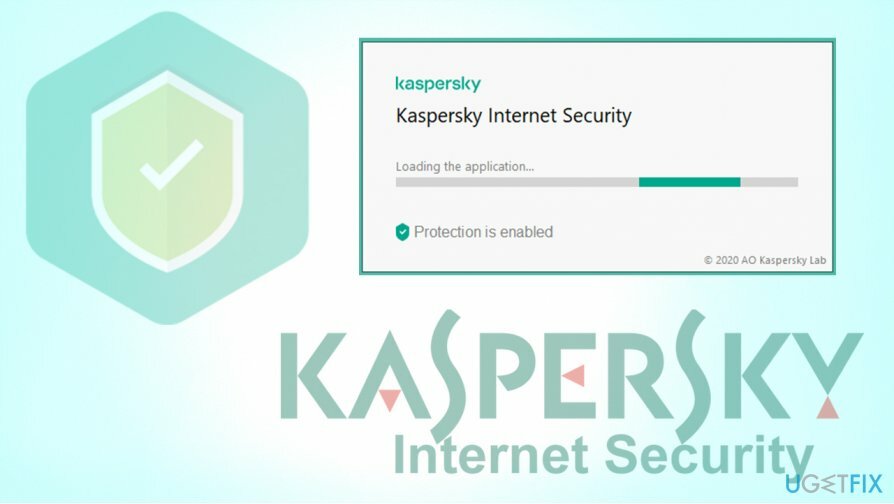
Di bawah ini kami menyediakan beberapa solusi untuk memperbaiki Kaspersky tidak memulai masalah – langkah-langkah ini seharusnya tidak terlalu sulit untuk diikuti selama Anda melakukannya dengan hati-hati. Sebelum Anda mulai, kami sangat menyarankan Anda memeriksa sistem Anda dengan gambar ulangMesin Cuci Mac X9 perangkat lunak, karena masalahnya mungkin terkait dengan file sistem yang rusak atau masalah sistem operasi serupa.
Perbaiki 1. Nyalakan ulang komputer Anda
Untuk memperbaiki sistem yang rusak, Anda harus membeli versi berlisensi dari gambar ulang gambar ulang.
Terkadang solusi untuk masalah seperti Kaspersky tidak dapat dimulai dapat diperbaiki dengan sangat mudah, jadi mari kita mulai dengan solusi sederhana. Jika Anda memperhatikan bahwa pesan "Memuat aplikasi" tidak hilang terlalu lama atau tidak ada yang terjadi setelahnya, Anda harus mencoba me-restart komputer Anda.
Perbaiki 2. Perbarui aplikasi ke versi terbaru
Untuk memperbaiki sistem yang rusak, Anda harus membeli versi berlisensi dari gambar ulang gambar ulang.
Jika Anda berhasil memulai program Kaspersky pada suatu saat, Anda harus segera memperbaruinya ke versi terbaru untuk memastikan bahwa masalah tidak berulang. Proses ini tergantung pada produk yang Anda gunakan – berikut cara memperbarui Kaspersky Internet Security:
- Buka jendela utama aplikasi
- Pilih Pembaruan Basis Data
- Klik Jalankan pembaruan
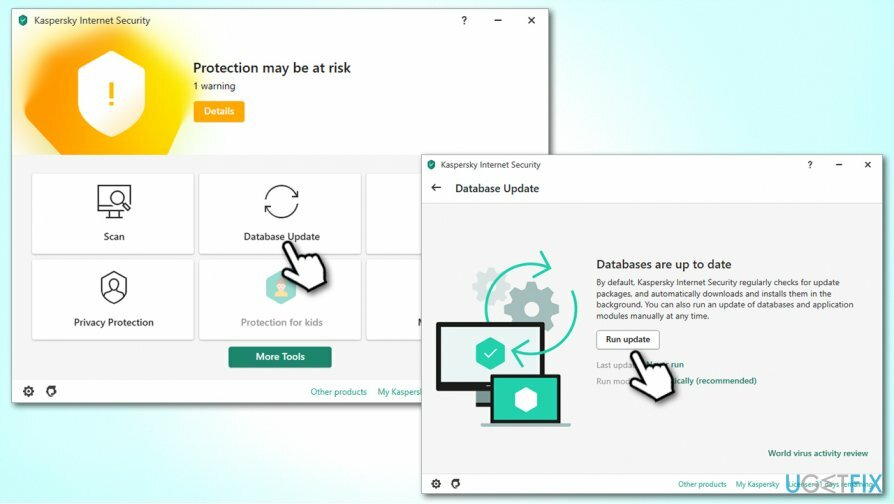
- Tunggu sampai pembaruan terbaru diinstal
- Menyalakan ulang.
Jika Anda masih tidak dapat mengakses aplikasi, Anda dapat memerintahkan pembaruan dari jarak jauh melalui “Kaspersky saya.” Namun, Anda harus masuk dengan kredensial akun Anda terlebih dahulu. Catatan: manajemen jarak jauh tidak tersedia untuk versi Kaspersky Free.
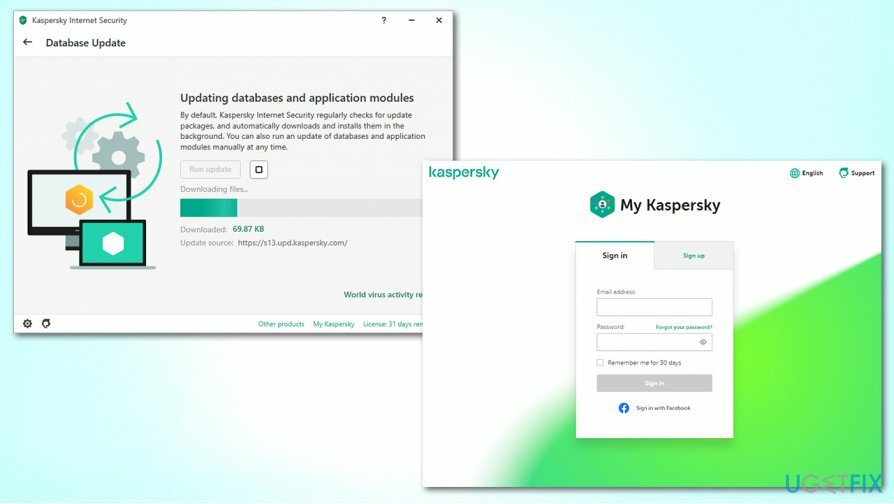
Perbaiki 3. Instal ulang perangkat lunak Kaspersky
Untuk memperbaiki sistem yang rusak, Anda harus membeli versi berlisensi dari gambar ulang gambar ulang.
Jika solusi di atas tidak berhasil untuk Anda, Anda cukup menghapus instalan perangkat lunak Kaspersky, lalu menginstalnya sekali lagi. Berikut cara melakukannya:
- Ketik Panel kendali di pencarian Windows
- Pergi ke Program > Copot Program
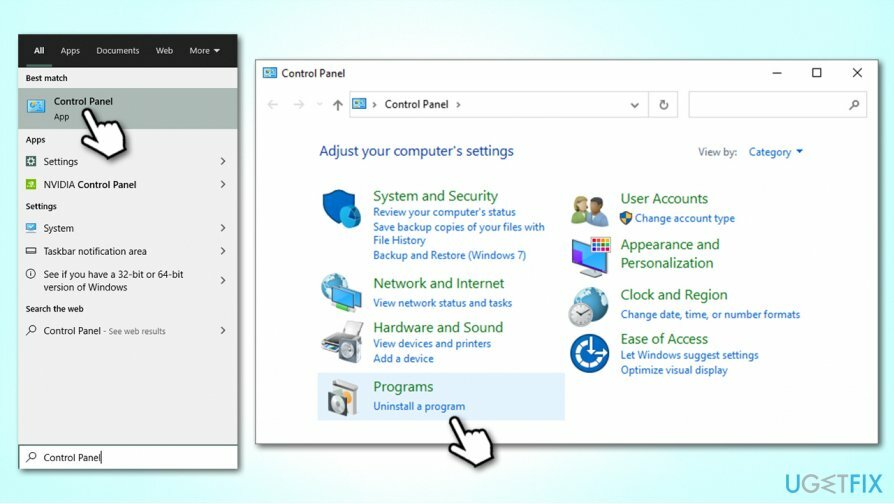
- Dalam Program dan fitur bagian, temukan Kaspersky Internet Security atau antivirus
- Klik kanan dan pilih Copot/Ubah
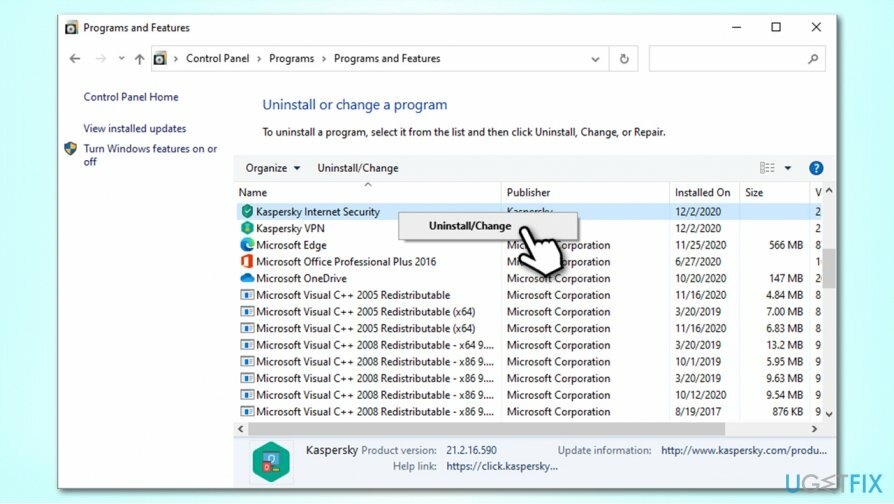
- Di prompt, pilih Ya
- Saat Anda mencapai Wizard Penyiapan penghapusan Kaspersky, klik Berikutnya
- Pada langkah selanjutnya, pastikan bahwa Informasi lisensi dicentang (sangat penting!)
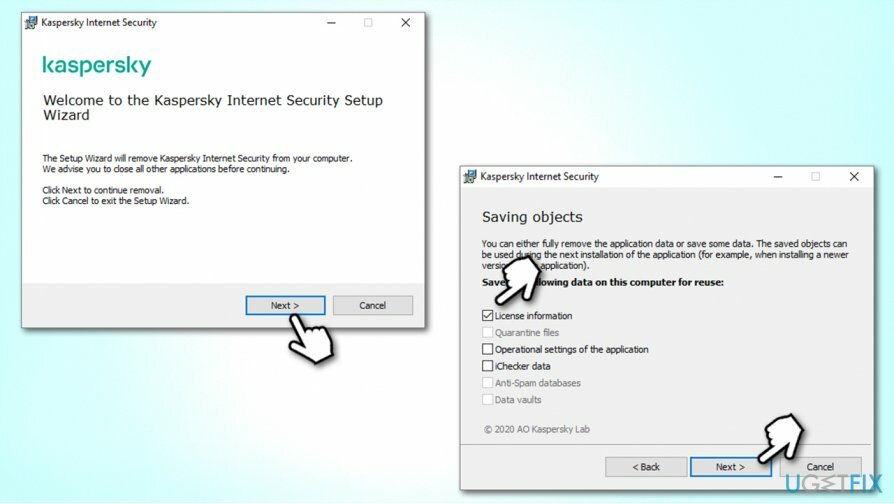
- Klik Berikutnya dan kemudian ditindaklanjuti oleh Menghapus
- Tunggu hingga proses selesai lalu menyalakan ulang sistem Anda.
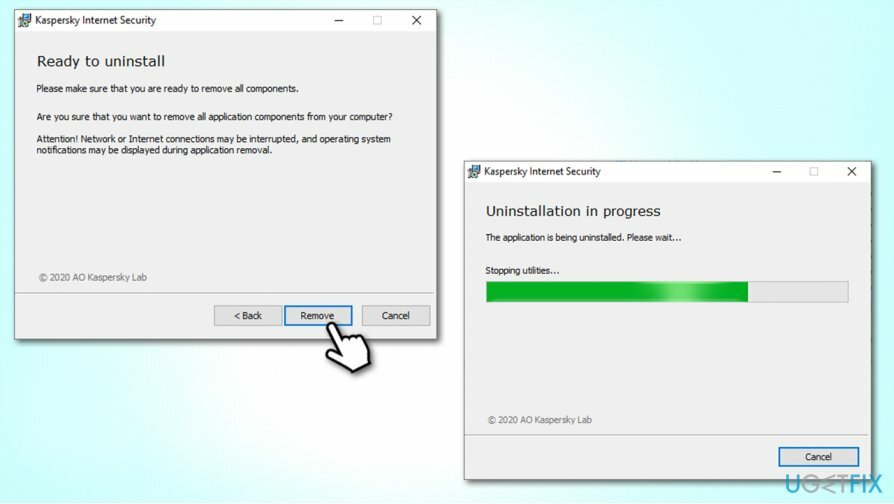
Setelah ini, Anda harus menavigasi ke situs web resmi – Kaspersky Anti-Virus, Keamanan Internet Kaspersky, atau Keamanan Total Kaspersky. Karena Anda menyimpan informasi lisensi saat mencopot pemasangan, Anda tidak akan kehilangannya, karena Kaspersky akan mengaktifkannya secara otomatis dengan pemasangan baru.
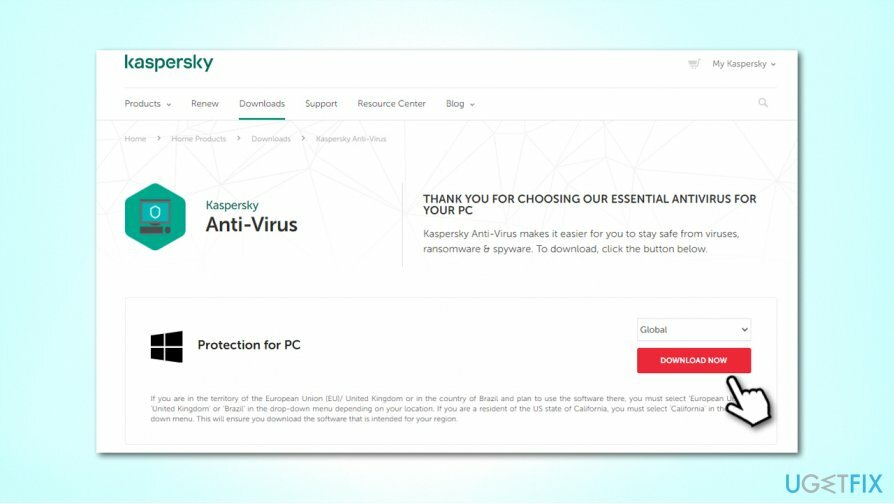
Perbaiki 4. Gunakan aplikasi keamanan yang berbeda
Untuk memperbaiki sistem yang rusak, Anda harus membeli versi berlisensi dari gambar ulang gambar ulang.
Jika Anda mengalami terlalu banyak ketidaknyamanan dan tidak dapat meluncurkan antivirus Kaspersky atau Keamanan Internet bahkan setelah penginstalan ulang, Anda dapat menginstal perangkat lunak keamanan pihak ketiga yang berbeda. Ada banyak alternatif yang tersedia di pasaran, meskipun harap pastikan bahwa pembuat AV tersebut memiliki reputasi dan dapat dipercaya. Jika program keamanan yang tidak dapat dipercaya atau palsu dipasang, itu akan memberikan rasa aman yang salah, dan Anda akan rentan terhadap serangan malware.
Jika Anda menginginkan perlindungan gratis untuk Windows, Windows Defender adalah pilihan yang sangat baik, karena sudah terintegrasi dan menunjukkan tingkat deteksi yang sangat kompetitif pada pengujian independen.[3]
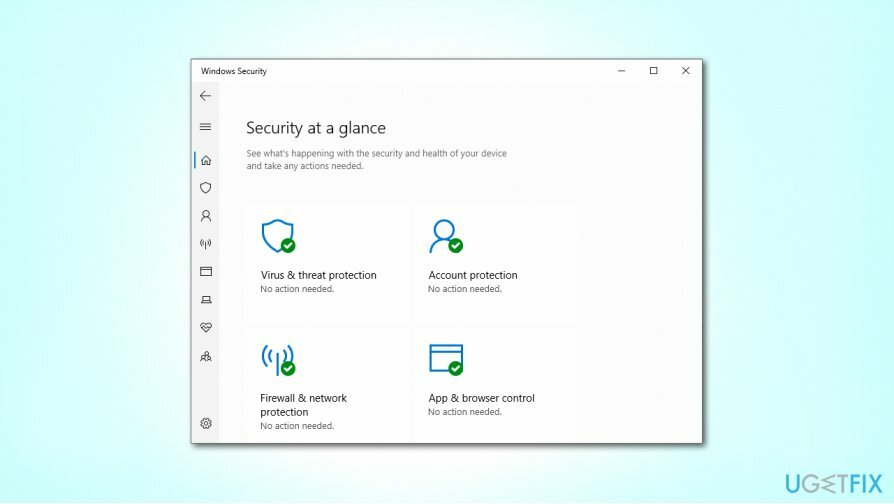
Perbaiki Kesalahan Anda secara otomatis
tim ugetfix.com mencoba melakukan yang terbaik untuk membantu pengguna menemukan solusi terbaik untuk menghilangkan kesalahan mereka. Jika Anda tidak ingin bersusah payah dengan teknik perbaikan manual, silakan gunakan perangkat lunak otomatis. Semua produk yang direkomendasikan telah diuji dan disetujui oleh para profesional kami. Alat yang dapat Anda gunakan untuk memperbaiki kesalahan Anda tercantum di bawah ini:
Menawarkan
lakukan sekarang!
Unduh PerbaikiKebahagiaan
Menjamin
lakukan sekarang!
Unduh PerbaikiKebahagiaan
Menjamin
Jika Anda gagal memperbaiki kesalahan Anda menggunakan Reimage, hubungi tim dukungan kami untuk mendapatkan bantuan. Tolong, beri tahu kami semua detail yang menurut Anda harus kami ketahui tentang masalah Anda.
Proses perbaikan yang dipatenkan ini menggunakan database 25 juta komponen yang dapat menggantikan file yang rusak atau hilang di komputer pengguna.
Untuk memperbaiki sistem yang rusak, Anda harus membeli versi berlisensi dari gambar ulang alat penghapus malware.

VPN sangat penting dalam hal privasi pengguna. Pelacak online seperti cookie tidak hanya dapat digunakan oleh platform media sosial dan situs web lain, tetapi juga Penyedia Layanan Internet Anda dan pemerintah. Bahkan jika Anda menerapkan pengaturan paling aman melalui browser web Anda, Anda masih dapat dilacak melalui aplikasi yang terhubung ke internet. Selain itu, browser yang berfokus pada privasi seperti Tor bukanlah pilihan yang optimal karena kecepatan koneksi yang berkurang. Solusi terbaik untuk privasi utama Anda adalah Akses Internet Pribadi – menjadi anonim dan aman saat online.
Perangkat lunak pemulihan data adalah salah satu opsi yang dapat membantu Anda pulihkan file Anda. Setelah Anda menghapus file, itu tidak menghilang begitu saja – itu tetap ada di sistem Anda selama tidak ada data baru yang tertulis di atasnya. Pemulihan Data Pro adalah perangkat lunak pemulihan yang mencari salinan yang berfungsi dari file yang dihapus di dalam hard drive Anda. Dengan menggunakan alat ini, Anda dapat mencegah hilangnya dokumen berharga, tugas sekolah, foto pribadi, dan file penting lainnya.